在当今数字化时代,电脑已成为我们生活和工作中不可或缺的工具。然而,随着使用时间的延长,电脑可能会遇到一些常见问题,如系统运行缓慢、软件崩溃等。此时,重启电脑系统往往是解决问题的一种简单而有效的方法。本文将详细介绍不同操作系统的重启方法,并探讨重启带来的好处以及一些常见问题的解决方案。
重启电脑系统的必要性不容忽视。重启可以帮助释放内存,关闭不必要的进程,以及清理临时文件,从而提升系统的性能和流畅度。定期重启能够有效解决软件崩溃、应用程序更新及其它系统维护问题,保持系统的稳定性。
对于Windows用户,重启系统的方法多样:
使用开始菜单:点击屏幕左下角的“开始”,选择电源图标,点击“重启”即可。
使用快捷键:按下Ctrl+Alt+Delete组合键,选择右下角的电源图标后,点击“重启”。
命令提示符:通过Win+R组合键打开运行窗口,输入“cmd”,在命令提示符中输入“shutdown /r /t 0”可以快速重启系统。
任务管理器:在电脑运行缓慢的情况下,可以通过Ctrl+Shift+Esc组合打开任务管理器,在“文件”菜单中选择“新建任务”,输入“explorer.exe”进行重启。
对于macOS用户,重启方式同样简单:
利用苹果菜单:点击屏幕左上角的苹果图标,选择“重启…”并确认。
快捷键:使用Control+Command+Eject(或Power)组合,系统会提示确认重启。
终端命令:打开“终端”,输入“sudo shutdown -r now”,然后输入管理员密码进行操作。
Linux系统的重启方式略有不同:
命令行:通过“sudo reboot”命令实现重启。
图形用户界面:点击右上角的电源图标,选择“重启”并确认。
系统监视器:在某些Linux发行版中,可以通过系统监视器直接进行重启。
重启之后,有一些注意事项需要关注,以确保系统正常运作。务必检查系统和软件的更新,观察系统性能,备份数据以防丢失,并使用系统清理工具定期清理不必要的文件。
在重启过程中,用户可能会遇到一些常见问题及其解决方案:
无法重启:如果系统不能正常重启,可以尝试强制关机(长按电源按钮),检查电源连接,或在启动时按F8键进入安全模式。
重启后变慢:系统重启后出现异常缓慢,需检查启动项,清理磁盘,扫描病毒以确保安全。
更新后无法启动:如更新后无法启动系统,可以进入安全模式,卸载最新更新或进行系统还原。
总结而言,重启电脑系统是解决许多常见问题的简单有效的方法。无论您使用的是Windows、macOS还是Linux,了解不同操作系统的重启方法,能够在关键时刻助您一臂之力。定期重启电脑不仅有助于保持系统的流畅运行,还有助于延长电脑的整体使用寿命。在面对棘手问题时,重启或许就是最恰当的解决方案。返回搜狐,查看更多